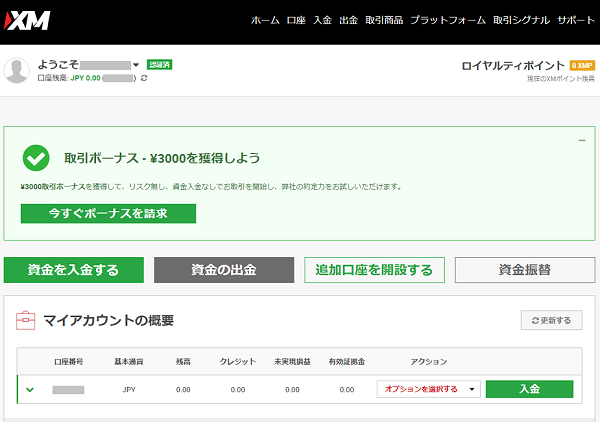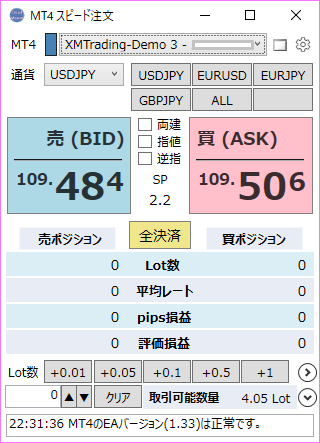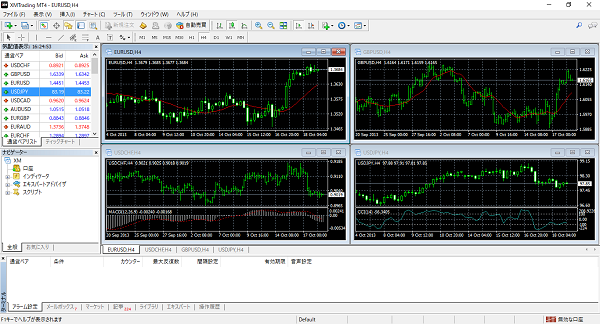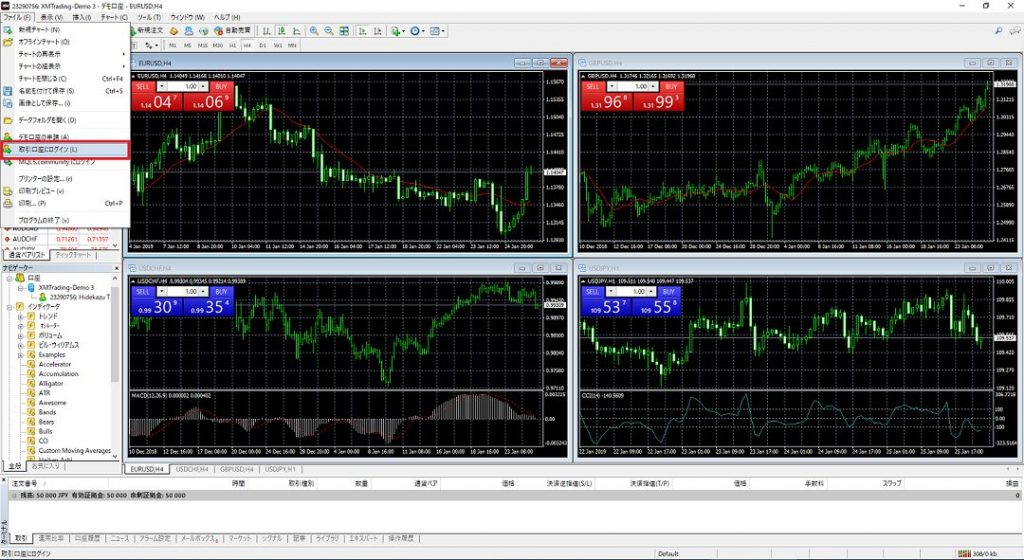
海外FXのXMを始めたいが、よく分からないという方も多いでしょう。
そこで、デモ口座をやってみてはどうでしょうか。
デモ口座開設とMT4のダウンロードの方法を紹介します。

まずはホームページのデモ口座開設をクリックします。
デモ口座の登録
登録画面に移ったら必要事項を記入します。

個人情報
・名前
・居住国
・都道府県・市
・電話( 日本の国番号”+81″を先頭につけて、電話番号の先頭の”0″を抜いて入力する。)
・Eメール
・希望言語

取引口座詳細
・取引プラットフォームタイプ
MT4でよいと思います。
・口座タイプ
スタンダード(1Lot = 100,000)
XM Zero (1Lot = 100,000)
・口座の基本通貨
EUR
USD
JPY
・レバレッジ
(1倍から888倍まで各種あります)
1:888を選択します。
・投資額
1,000から5,000,000まであります。
口座パスワード
口座パスワードを設定します。
ニュースレター受信のチェックボックスをチェックします。
デモ口座開設ボタンをクリックします。
XMでのデモ口座開設、おめでとうございます。

ステップ1
Eメールを確認しに行きます。
Eメールを確認する
しばらくするとXMから次のようなメールが送られてきます。
(Eメールがすぐに来ているはずですが、まだの場合はしばらく待ちます)

「登録プロセスを完了するにはこちらをクリックしてくだい。」のところを押します。
XMのホームページが開きます。

MT4ID:例)12345678
上の方に表記してある番号です。メモなどに控えておきましょう!
XM 取引プラットフォームをダウンロードしようをクリックします。
XM 取引プラットフォームをダウンロードします。

使用する機器(パソコン・スマホ)を選択します。

ダウンロードボタンをクリックします。
MT4を起動します。

デスクトップに作成されたXM Trading MT4のアイコンをダブルクリックします。

MT4が起動しました。
まだログインしていない状態です。
Eメールを確認する

XMからさらにEメールが来ています。
メールに記載のMT4のID:例)12345678
使用するサーバーが記載されています。例)XMTrading-Demo 3

左上のファイルをクリックし、取引口座にログインをクリックします。

ログインID:例)12345678
パスワード:口座開設で作ったパスワードを入力します。
サーバー:例)XMTrading-Demo 3

ログインした状態になります。
ログインしましたら、下にあるタブが増えます。
取引 運用比率 口座履歴 ニュース アラーム設定 シグナル
右下にある通信状態が「無効な口座」から例)973/2kbになります。
以上で、デモ口座開設とMT4が使えるようになりました!!
登録完了までは約2分‼ XMのHPで必要事項を登録しよう。 まずは、公式ホームページへいこう
なぜXMを使うのか? 海外FX口座のXMをわざわざ使う理由は、大きく3点だ。 ・最大888倍のレバレッジで低資金でFX投資ができること。